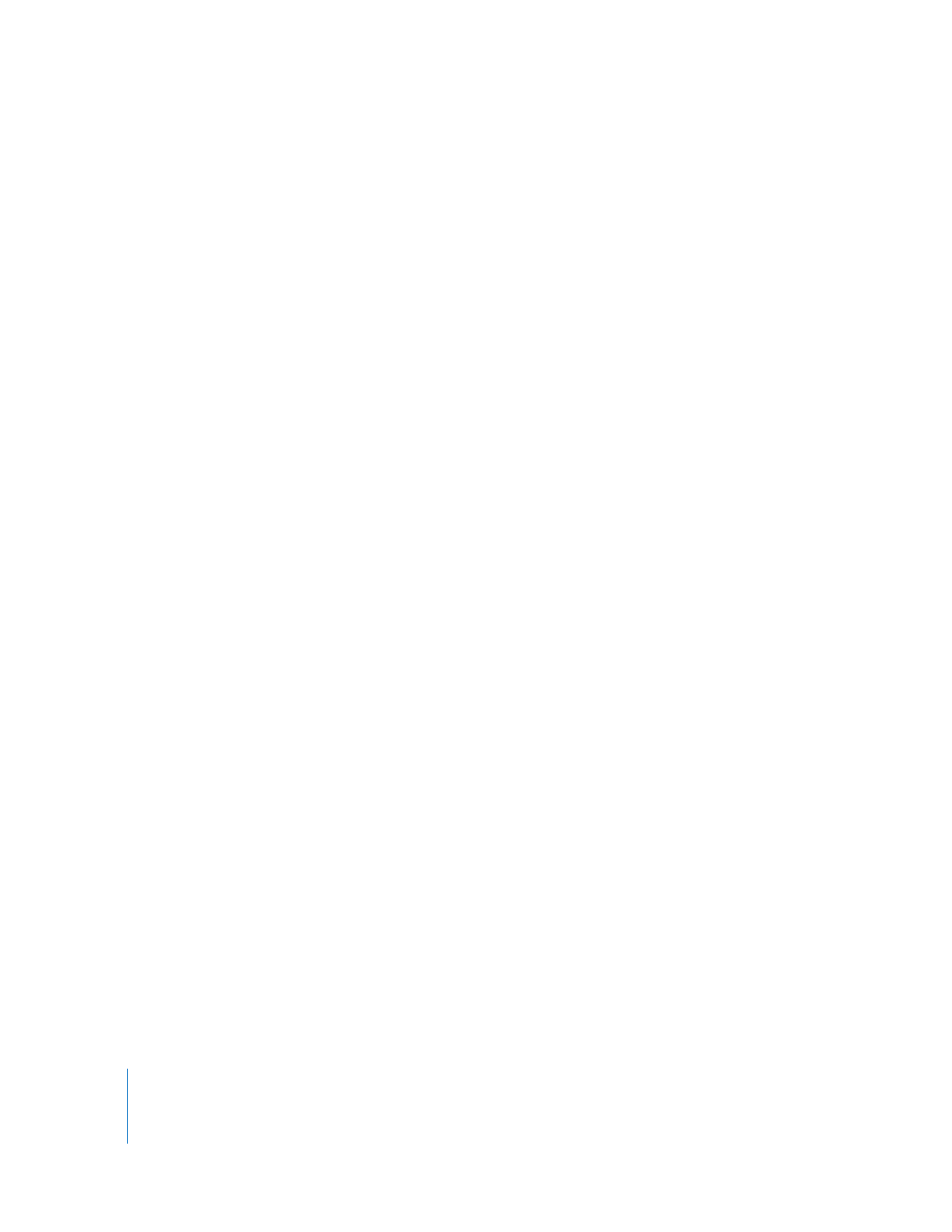
リアルタイムオーディオのパフォーマンスを向上させる
リアルタイムオーディオのパフォーマンスは、以下の方法で最適化することができます:
Â
ミキシングの前にビデオエフェクトをレンダリングする: リアルタイムのビデオエフェクト
を再生すると、リアルタイムでミキシングできるオーディオトラックの数が減ります。ソフト
ウェアでオーディオをミキシングする間、最初に、すべてのトランジション、レイヤー化され
たビデオ、およびフィルタを含む、シーケンス内のビデオエフェクトをすべてレンダリングし
て、リアルタイムのミキシングのパフォーマンスを最大にすることができます。ビデオやオー
ディオのレンダリングファイルは別々に保持されるので、シーケンスのオーディオレベルに加
えられた変更は、すでにレンダリングされたビデオエフェクトには影響しません。シーケンス
上でビデオエフェクトをレンダリングする際の詳細については、
645
ページの第
29
章「
レン
ダリングとビデオ処理の設定
」を参照してください。
Â
オーディオフィルタをレンダリングする: ほとんどのオーディオフィルタはリアルタイムで
再生しますが、レンダリングされていないフィルタを使用して、リアルタイムでミキシングで
きるトラックの数を減らすことができます。レンダリングをせずに再生可能なオーディオト
ラックの数は、適用したフィルタの数および同時にミキシングしようとしているオーディオト
ラックの数によって異なります。
オーディオフィルタを適用したシーケンス内でリアルタイムにミキシングできるオーディオ
トラックの数を増やすため、「タイムライン」のそれぞれのオーディオ項目を項目レベルでレ
ンダリングすることができます。フィルタでそれぞれのオーディオ項目をレンダリングする
と、オーディオレベルとパンレベルをリアルタイムでミキシングし続けることができ、レンダ
リングをしなくてもレベルを変更することができます。詳細については、
656
ページの「
オー
ディオレンダリングオプションに関する補足情報
」および
656
ページの「
シーケンス中のオー
ディオ項目をレンダリングする
」を参照してください。
Â
「ミックスダウン」コマンドを使用して、コマ落ちを防ぐ: 多数のクリップ、キーフレーム、
フィルタ、トランジションが含まれた複雑なオーディオミックスを作成すると、シーケンスの
再生に影響が出ることがあります。
「ユーザ環境設定」ウインドウの「一般」タブで「オーディ
オ再生の品質」設定を「高」に設定すると、オーディオでコマ落ちすることがあります。
「シー
ケンス」メニューの「ミックスダウン」コマンド(「シーケンス」>「一部レンダリング」>
「ミックスダウン」と選択)を使って、シーケンス上のすべてのオーディオトラックをトラック
に付随するトランジションやフィルタと共にレンダリングし、
1
つのレンダリングファイルに
まとめることができます。詳細については、
657
ページの「
「ミックスダウン」コマンドを使
う
」を参照してください。
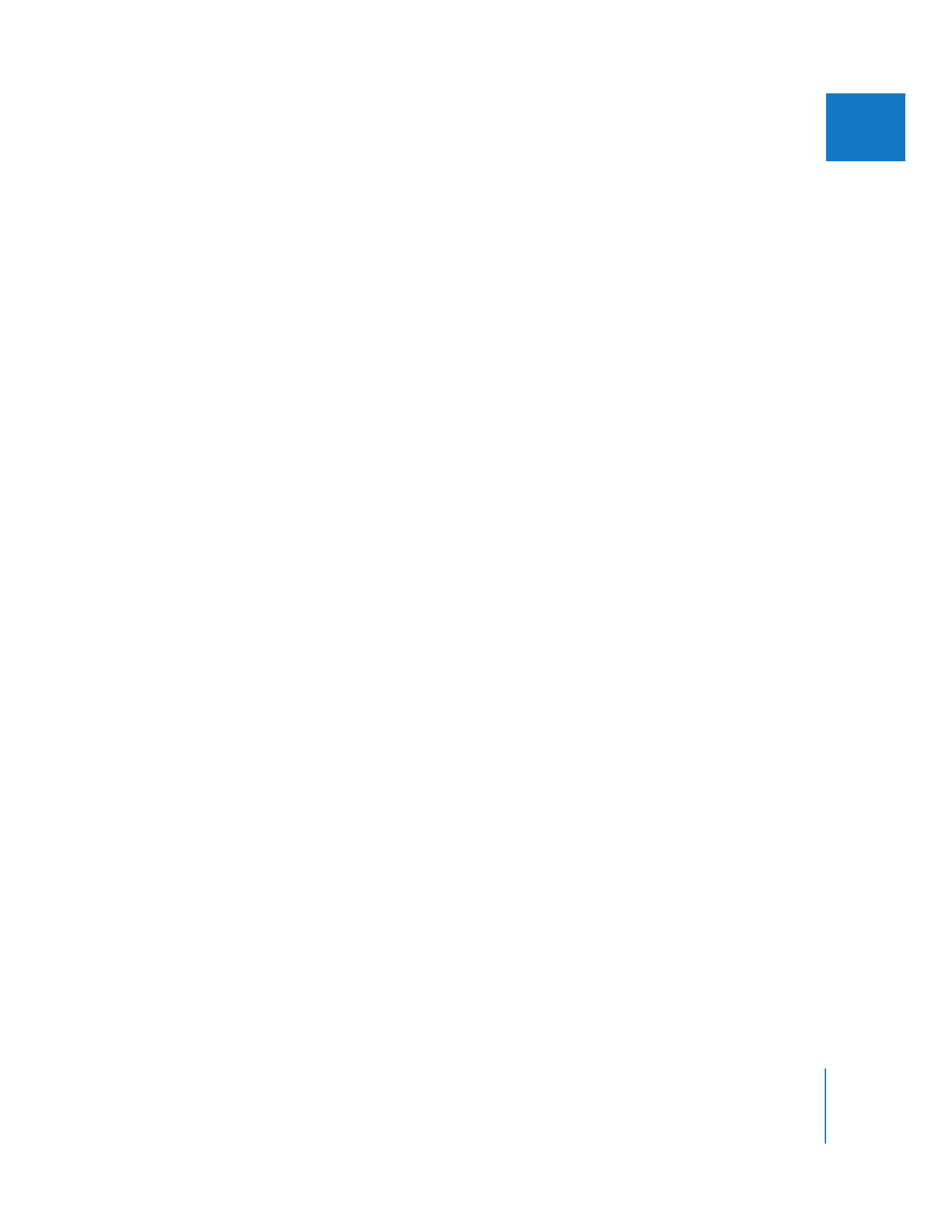
第
28
章
RT Extreme
を使う
637
IIIIV
V
V
V